Полный перечень цветов, рекомендуемых к использованию в веб-графике, и кодов к ним можно посмотреть на сайте: http://www.artlebedev.ru/tools/colors (http://www.artlebedev.ru/tools/colors)
Второй способ замены фонового изображение – загрузка на сервер заранее подготовленного вами специального графического файла в виде градиентной заливки или статического, или анимированного изображения и использовать его в качестве фона. Для этого используйте функцию Выберите изображение.
Приведём адреса сайтов с большой коллекцией качественных бесплатных фотоизображений, на которых можно совершенно свободно позаимствовать изображения для своего сайта:
http://www.flickr.com/creativecommons (http://www.flickr.com/creativecommons)
http://www.sxc.hu (http://www.sxc.hu/)
http://openphoto.net (http://openphoto.net/)
http://www.freephotosbank.com (http://www.freephotosbank.com/)
http://www.imageafter.com (http://www.imageafter.com/)
http://www.unprofound.com (http://www.unprofound.com/)
http://morguefile.com (http://morguefile.com/)
http://freerangestock.com (http://freerangestock.com/)
https://www.dreamstime.com (https://www.dreamstime.com/)
https://pixabay.com (https://pixabay.com/)
https://ru.freeimages.com (https://ru.freeimages.com/)
https://freerangestock.com/ (https://freerangestock.com/)
https://www.freepik.com (https://www.freepik.com/)
Сайдбары
Сайдбар – это закреплённая боковая панель на сайте, графически отделённая от основной области контента для навигации по вспомогательной информации, например, по страницам, по рубрикам или по записям.
Как правило, количеством и расположением сайдбаров управляет выбранная вами тема оформления WordPress.
Сайдбар состоит из набора функциональных панелей. Каждой панелью управляет свой виджет – небольшое вспомогательное приложение, которое выполняет определенную функцию (например, поиска или календаря). Панели можно удалять, добавлять, менять местами. Вот так выглядит сайдбар до его чистки.
Сайдбар отображается на всем вашем сайте на каждой странице, записи, в метках и рубриках. Он необходим для того, чтобы помогать посетителям передвигаться по сайту, находить определенный контент или воспользоваться каким-либо функционалом. В сайдбаре могут располагаться:
– навигационное меню;
– информационные блоки (напр., страницы, рубрики и записи);
– функциональные элементы (напр., поиск, корзина, календарь, новости, погода);
– объявления с рекламой;
– предложения товаров и услуг;
– дополнительные виджеты-разделы.
Чтобы внести изменения в сайдбар нужно зайти в «Консоль/Внешний вид/Виджеты.
Виджеты
Виджет – это настраиваемый блок для вывода определенного содержимого сайта в определённой области, предусмотренной текущей дизайн-темой. Виджеты располагаются в боковых колонках (сайдбаров).
Благодаря виджетам, структурный каркас сайта можно собирать и видоизменять наподобие конструктора: выводить и удалять блоки, менять их местами, корректировать способ вывода контента и т д.
В WordPress уже есть встроенные виджеты. Для управления виджетами выберите пункт панели Внешний вид/Виджеты. Левая колонка содержит виджеты, установленные в теме-шаблоне. Сюда можно добавлять виджеты из интернета.
Правая колонка содержит виджеты, установленные в сайдбаре.
Вкратце рассмотрим доступные виджеты, размещённые в левой части страницы.
RSS – трансляция обновлений любого сайта, имеющего RSS-поток; если у вас есть ещё один проект на похожую тему, можно таким образом рекламировать его на сайте;
• Календарь – архив записей сайта за текущий месяц, представленный в виде календаря, в котором отмечены дни, когда на сайте производилось обновление;
• Облако меток – ссылки на используемые на сайте метки, организованные таким образом, что наиболее популярные метки выделяются крупнее, чем менее популярные;
• Рубрики – перечень существующих на сайте рубрик, который можно организовать в виде обычного списка или раскрывающегося меню; Свежие комментарии – вывод текста последних комментариев, опубликованных на сайте, их количество и объем отображаемого текста можно настроить при активировании виджета;
• Страницы – ссылки на все созданные статичные страницы сайта;
• Архивы – ссылки на архивы записей сайта, сгруппированных по месяцам;
• Мета – служебные ссылки (быстрый вход в панель управления, ссылка на RSS-поток сайта, ссылка на сайты проекта WordPress и т д);
• Поиск – поисковая форма сайта;
• Произвольное меню – созданное вами меню (процесс создания мы рассматривали выше); произвольные меню можно отображать на сайте и с помощью виджетов;
• Свежие записи – заголовки последних публикаций сайта; количество заголовков можно настроить при активировании виджета;
• Ссылки – вывод внешних ссылок, которые были созданы в разделе. Ссылки панели управления; как вы помните, ссылки можно разбивать по рубрикам, и виджет поддерживает отображение определённой рубрики ссылок;
• Текст – самый ценный вид виджета, позволяющий выводить на сайте любой произвольный текст (что не так востребовано) либо произвольный HTML-код (что очень ценно); благодаря этому на сайт можно вставить практически любой элемент (например, рекламный блок) без вмешательства в исходный код служебных файлов WordPress
Чтобы в сайдбар добавить какой-нибудь виджет, его просто нужно мышкой перетащить в правую колонку.
Чтобы удалить виджет из сайдбара, его надо перетащить мышкой в левую колонку.
Перетаскивая виджет мышкой в правой колонке вверх-вниз, мы можем менять их местами. Давайте оставим только самые необходимые виджеты. Остальные уберём.
Вот так уже будет выглядеть Главная страница сайта с пока ещё пустыми тематическими страницами, рубриками и записями.


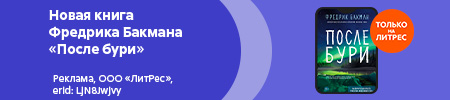





 Рейтинг:
0
Рейтинг:
0